Relatório de lucratividade traz visão mais completa com dados de outros relatórios para otimizar sua visão
Já pensou em ter os dados dos relatórios de Duração das Atividades x Custo, Lucratividade do Cliente e do Projeto aliados aos dados do financeiro? Através do Relatório de Lucratividade isso é possível! Com ele você consegue analisar, em um mesmo local, a rentabilidade de um cliente ou projeto de forma aprofundada.
Para conhecer esse relatório, acesse: Relatórios e B.I. > Lucratividade:
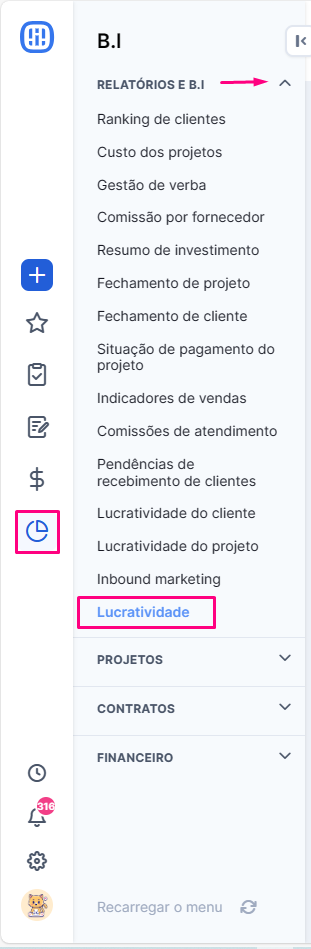
Quais informações são apresentadas?
Este relatório é baseado no valor/hora dos colaboradores em conjunto com o uso do timesheet, aliados aos lançamentos feitos no módulo Financeiro. Exibe contas a pagar, a receber, entradas e saídas de acordo com o período selecionado no filtro.
Caso um projeto ou cliente não tenha horas apontadas no período selecionado, o sistema não exibe na lista e não considera isso nos indicadores de margem e rentabilidade.
Filtros
- Por padrão, o sistema mostra o mês corrente selecionado no filtro.
- É possível filtrar por cliente, projeto ou intervalo de tempo.
- Clicando no nome do cliente o sistema exibe as informações de cada um deles.
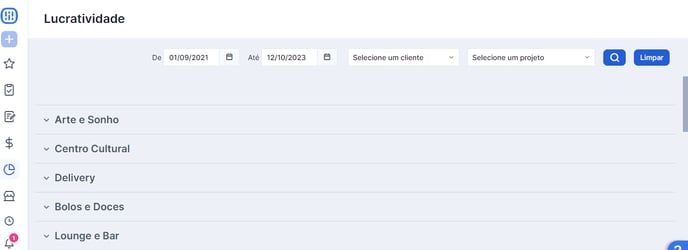
Indicadores
PRIMEIRO BLOCO DE INFORMAÇÕES: Resumo do cliente
O relatório mostra os seguintes dados: resumo de todos os projetos do cliente, com apontamentos para o período selecionado.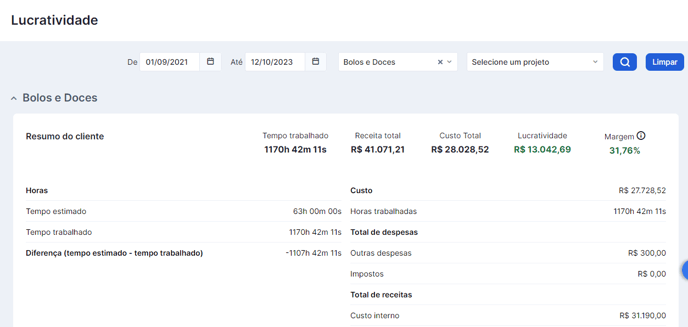
-
- Tempo trabalhado: total de tempo trabalhado no período, seja com uso do timesheet, seja com apontamentos manuais.
- Receita total: total de lançamentos financeiros de entrada/a receber vinculados ao cliente.
- Custo Total: ("tempo trabalhado" x "valor/hora dos colaboradores") + "outras despesas" + "impostos".
- Lucratividade (R$): "receita total" menos (-) "custo total".
- Margem (%): (receita total - custo total) / (receita total) *100.
- Horas
- Tempo estimado (hh:mm:ss): soma do tempo estimado em cada etapa do workflow das peças.
- Tempo trabalhado (hh:mm:ss):soma de todas as horas apontadas no período selecionado.
- Diferença (tempo estimado - tempo trabalhado): total de tempo estimado menos total de tempo trabalhado.
- Custo: tempo trabalhado x valor/hora dos colaboradores.
- Horas trabalhadas: total de tempo trabalhado no período, seja com uso do timesheet, seja com apontamentos manuais.
- Total de despesas
- Outras despesas: lançamentos a pagar/saídas que estejam vinculados a um projeto do cliente. É necessário que o campo "vincular ao projeto" esteja preenchido dentro do lançamento financeiro para que o valor apareça no relatório. Lançamentos vindos de propostas já possuem essa informação preenchida automaticamente. Para localizar esses valores no financeiro, vá até Financeiro > Lançamentos e filtre por:
- TIPO: saída/ a pagar.
- DATA: o mesmo período filtrado no relatório.
- RELAÇÃO: cliente > selecione o cliente desejado.
- Impostos: valores de impostos a pagar gerados a partir da emissão de notas fiscais via Studio, desde que as alíquotas e também a opção "Criar automaticamente lançamentos de impostos ao salvar uma nota para contas desta agência" estejam preenchidas no cadastro da agência. Exemplo abaixo em CONFIGURAÇÕES > AGÊNCIAS > NOTA FISCAL E IMPOSTOS:
- Outras despesas: lançamentos a pagar/saídas que estejam vinculados a um projeto do cliente. É necessário que o campo "vincular ao projeto" esteja preenchido dentro do lançamento financeiro para que o valor apareça no relatório. Lançamentos vindos de propostas já possuem essa informação preenchida automaticamente. Para localizar esses valores no financeiro, vá até Financeiro > Lançamentos e filtre por:
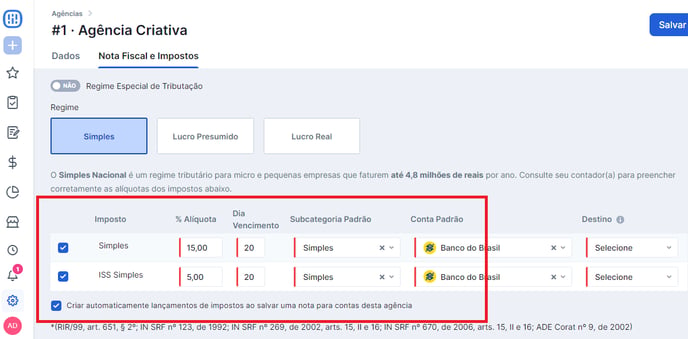
- Total de receitas: soma de receitas vindas de Custo interno, Fee mensal, Comissão, Honorário e Outras receitas que estejam vinculadas a um projeto do cliente no período selecionado.
SEGUNDO BLOCO DE INFORMAÇÕES: Resumo do projeto
Aqui, será possível consultar as mesmas informações do primeiro bloco, no entanto, voltadas à um Projeto específico. Além do resumo de todos os dados (da mesma forma que o resumo do cliente) ele exibe o tempo de trabalho apontado no período selecionado tanto em peças quanto tarefas e qual o custo desse trabalho.
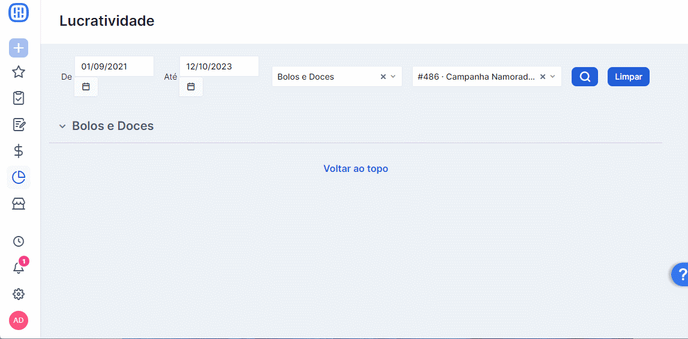
- Custos x Receitas
- Para os lançamentos a pagar e a receber, a data exibida é a data de vencimento. Enquanto que para os lançamentos pagos e recebidos a data apresentada é a data de pagamento.
- Os lançamentos com o ícone verde ao lado significa que já foi dado baixa (ou seja, é entrada ou saída).
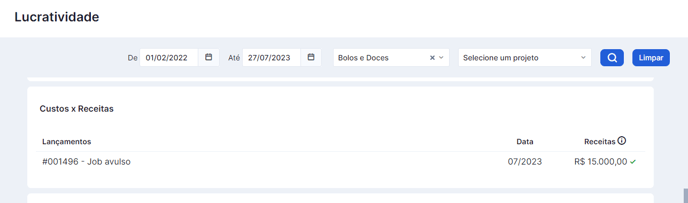
- Peças e tarefas
- As datas apresentadas na peça/tarefa são a data de início (primeiro apontamento) e a data de conclusão juntamente como valor da hora do colaborador e o custo pelo tempo de trabalho.
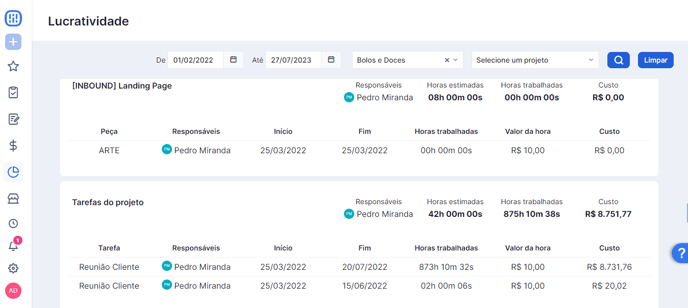
Pontos importantes sobre esse relatório:
- O valor/hora dos colaboradores precisa estar preenchido no cadastro de cada um.
- Todos os lançamentos financeiros do cliente, incluindo fee mensal, precisam estar com o campo "vincular ao projeto" preenchido.
- Para que as informações de impostos apareçam no relatório é necessário emitir notas via Studio e marcar a opção de gerar automaticamente os lançamentos de impostos no cadastro da agência.
Interessante, né?
Ainda precisa de ajuda? É só nos chamar no help@rockcontent.com ou no chat da plataforma e vamos te ajudar!Ainda precisa de ajuda? É só nos chamar no help@rockcontent.com ou no chat da plataforma e vamos te ajudar!
.png?height=120&name=rockcontent-branco%20(1).png)